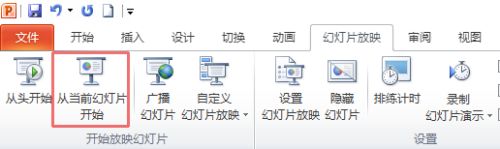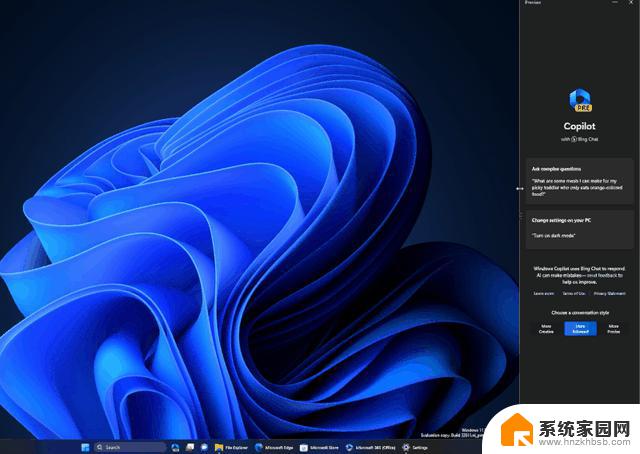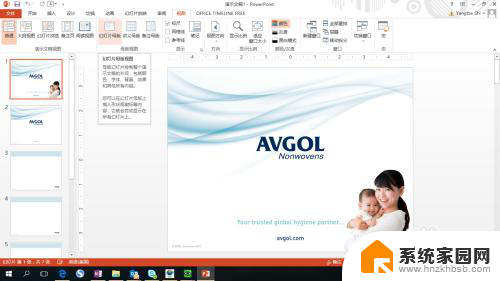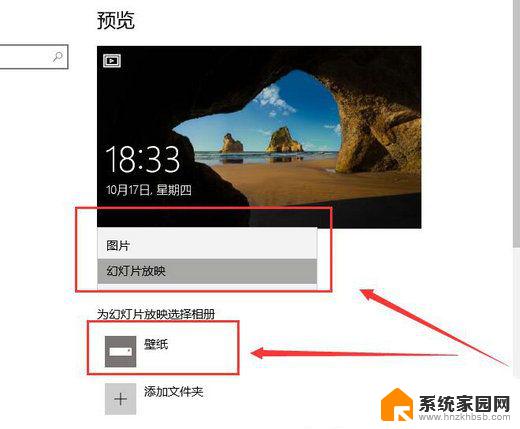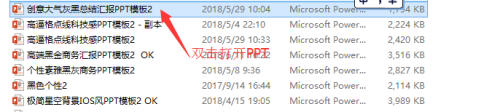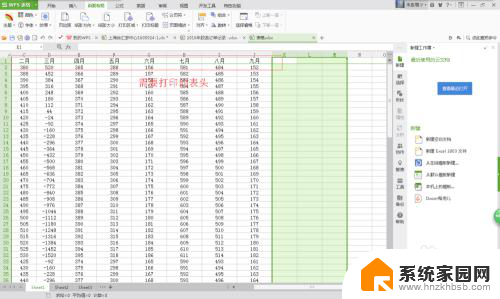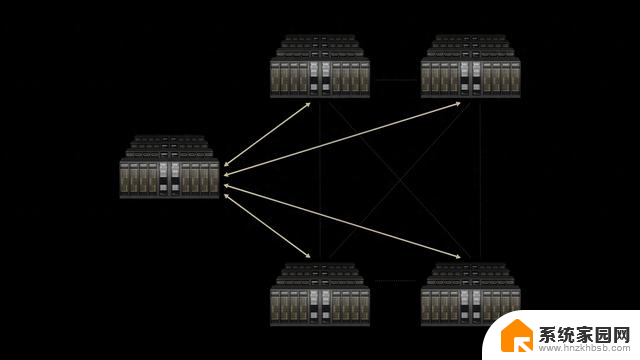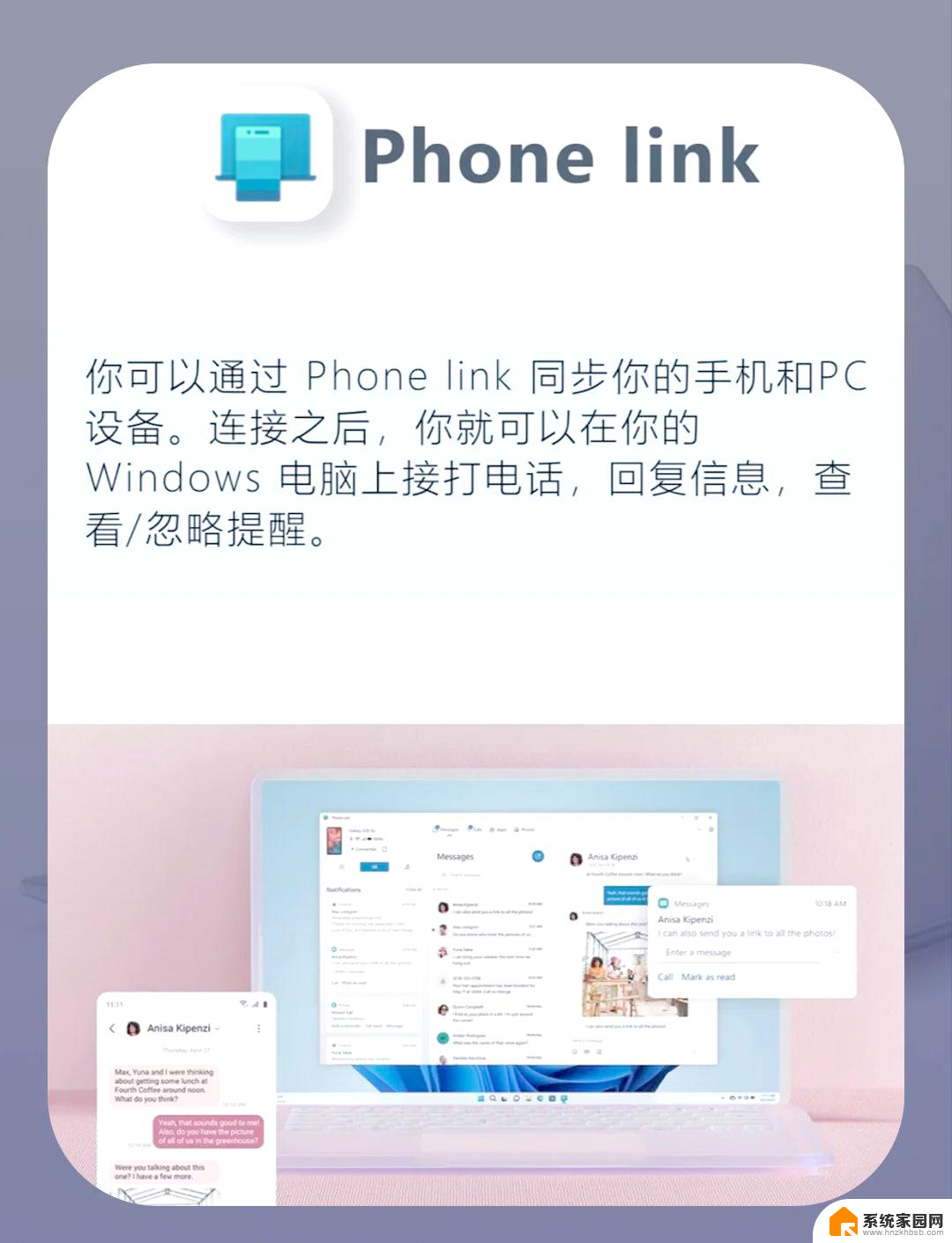wps如何修改ppt模板尺寸 如何在WPS中自定义PPT页面尺寸
更新时间:2023-12-28 15:33:59作者:hnzkhbsb
WPS是一款功能强大的办公软件,其中包括了PPT编辑工具,在使用WPS编辑PPT时,我们可能会遇到需要修改模板尺寸或自定义页面尺寸的情况。我们应该如何进行操作呢?在WPS中,修改PPT模板尺寸非常简单。只需要打开PPT文件,点击设计选项卡下方的幻灯片尺寸按钮,就可以选择并应用不同的模板尺寸。而如果我们需要自定义PPT页面尺寸,只需在幻灯片尺寸弹出窗口中选择自定义,然后填入我们想要的宽度和高度数值即可。通过这些简单的操作,我们可以轻松地修改或自定义PPT的尺寸,以满足不同的需求。
具体方法:
1.打开WPS演示,点击菜单栏中的“设计”。
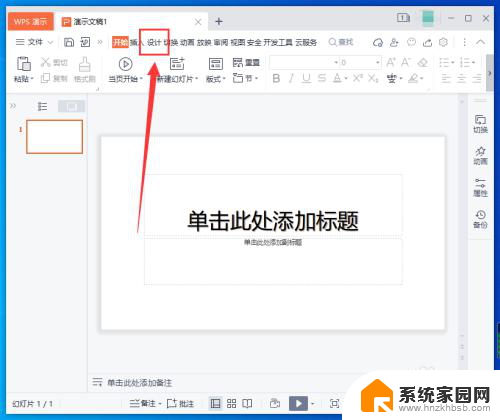
2.选择“幻灯片大小”功能。
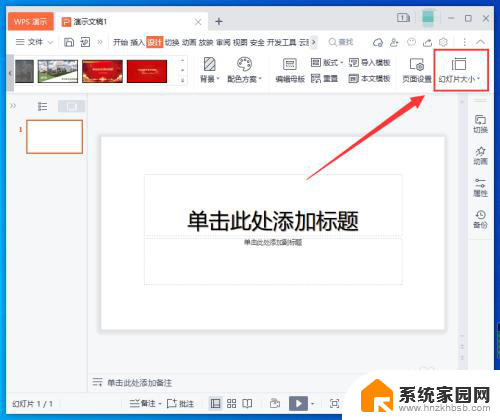
3.在下拉菜单中选择“自定义大小”。
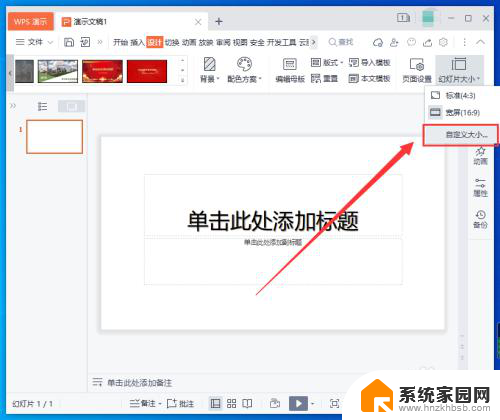
4.然后在页面设置界面,自定义“宽度”和“高度”即可。
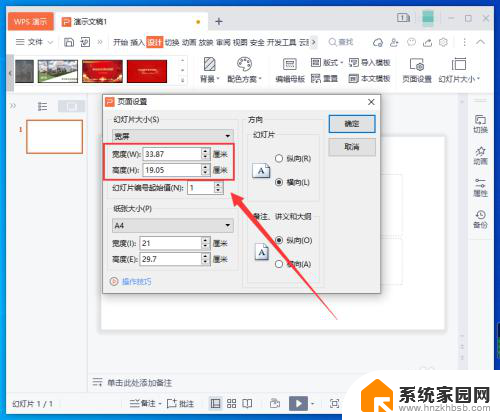
以上就是wps如何修改ppt模板尺寸的全部内容,如果你遇到这种情况,可以按照以上步骤解决问题,非常简单且快速。